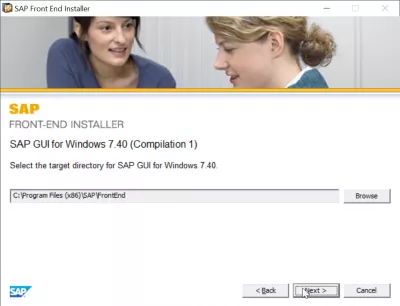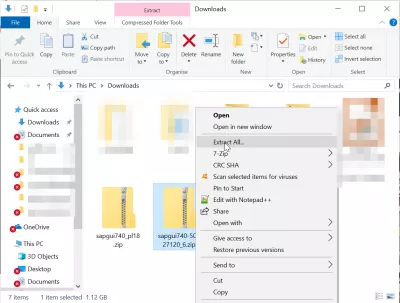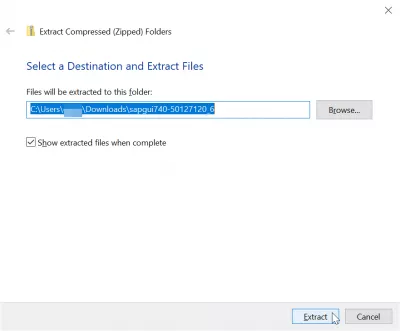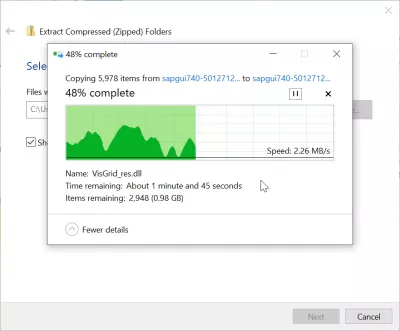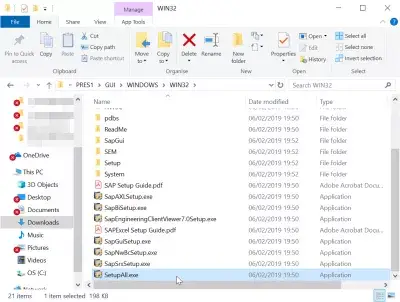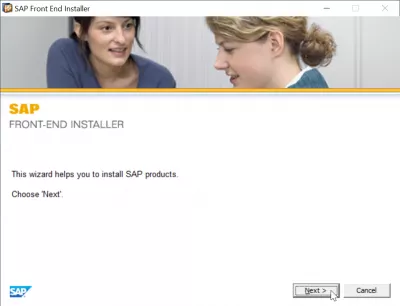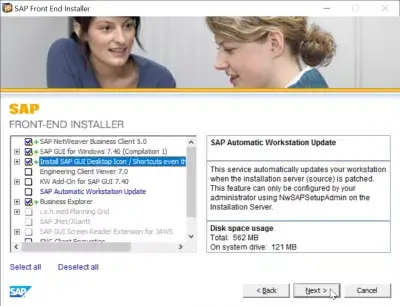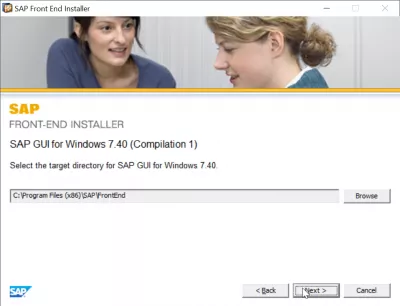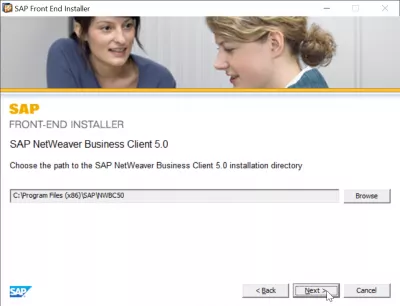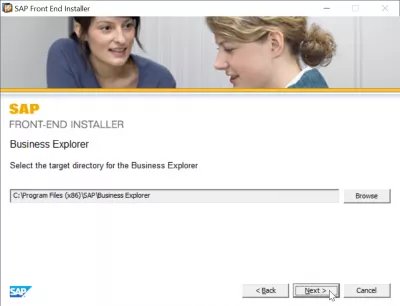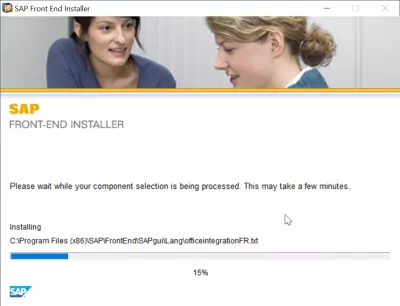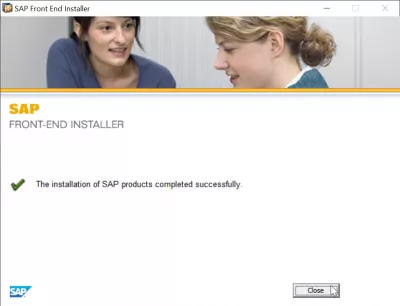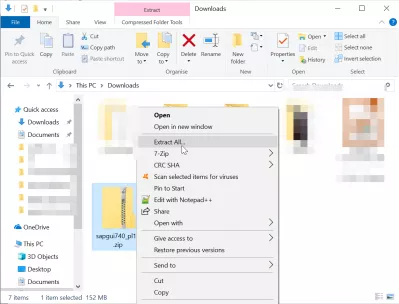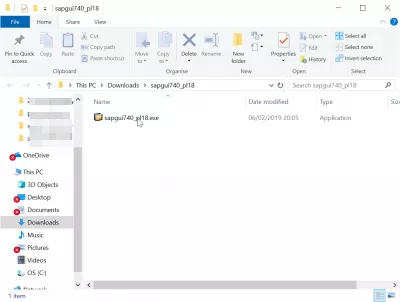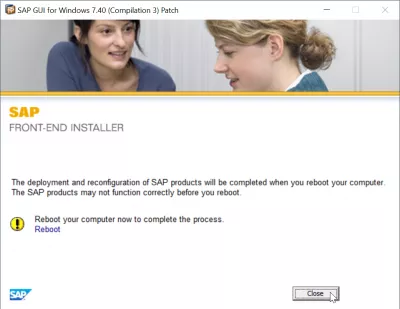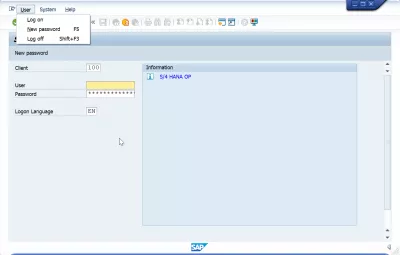Pasos de instalación de la GUI de SAP 740
Cómo instalar SAP GUI 740
Para instalar SAP Logon 740, siga los pasos de instalación de SAP siguientes:
- Descargar y descomprimir el instalador,
- Inicia el instalador SetupAll,
- Siga las instrucciones del asistente de instalación,
- Repita la operación con el archivo de parche,
- Reiniciar la computadora,
- Inicie el inicio de sesión de SAP,
- Agregar servidor en la lista de servidores SAP 740.
Vea a continuación en detalle estos pasos explicados con capturas de pantalla.
Si está buscando un instalador de front-end de SAP para descargar, o un acceso de SAP IDES, verifique la excelente Michael Management Corporation.
Instalador de aplicaciones frontales de SAP e IDES Acceso de SAP para la prácticaEl primer paso es descargar los archivos correspondientes, que deben ser un instalador y un parche. Los archivos están ocupando más de 1 gigabyte de espacio en disco cuando se comprimen, por lo tanto, asegúrese de tener suficiente espacio y una conexión lo suficientemente buena antes de descargar e instalar.
Una vez descargado, comience a descomprimir el archivo haciendo clic derecho en el archivo en el explorador de archivos.
Seleccione la carpeta en la que se deben extraer los archivos. Asegúrese de que al menos 2 gigabytes de espacio en disco estén disponibles para extraer todos los archivos.
La descompresión del archivo comprimido llevará algún tiempo, ya que hay casi 2 gigabytes de datos para crear.
Iniciar el instalador SetupAll
Una vez que se haya extraído completamente el archivo, navegue a la carpeta de instalación de SAP> PRES1> GUI> WINDOWS> WIN32> SetupAll.exe y ejecute el archivo ejecutable para iniciar la instalación de SAP GUI 740.
Siga las instrucciones del asistente de instalación.
El asistente del instalador de la GUI de SAP lo guiará a través de la instalación. Comience haciendo clic en siguiente.
La segunda pantalla le permitirá seleccionar qué componentes deben instalarse. Asegúrese de seleccionar la GUI de SAP para Windows 7.40 y el icono / accesos directos del escritorio Instalar la GUI de SAP.
Asegúrese de que el espacio en disco mencionado en el instalador esté disponible en el disco.
Después de eso, seleccione una carpeta de instalación, que es por defecto la carpeta de archivos de programa. Es necesario tener al menos un gigabyte de espacio libre, y quizás más dependiendo de las opciones seleccionadas en el asistente.
Otra pantalla solicitará el directorio de instalación de netweaver, se puede dejar por defecto.
Y lo mismo se solicitará para la instalación de Business Explorer.
Los componentes de la GUI de SAP se instalarán en su computadora, operación que podría tomar algún tiempo, dependiendo de las capacidades de la computadora.
Sin embargo, una vez que se complete la instalación, no comience de inmediato con SAP, y recuerde primero instalar el último parche para la versión GUI.
Repita la operación con el archivo de parche
Se deben seguir las mismas operaciones para instalar el parche de SAP correspondiente a la versión de GUI. Sin embargo, el tamaño del archivo es mucho más pequeño, con 152 MB para el archivo. Comience por descomprimir el archivo comprimido en la computadora.
La carpeta de parches solo incluirá un archivo ejecutable, que puede ejecutarse directamente.
Reiniciar la computadora
Una vez que se haya completado la instalación del parche, le solicitará que reinicie su computadora antes de continuar con el inicio del programa SAP.
El instalador de la GUI de SAP incluye un enlace para reiniciar la computadora, que se puede usar en lugar de la opción de reinicio del menú de energía de Windows.
Iniciar el inicio de sesión de SAP
De vuelta en el escritorio después de la instalación de SAP GUI 740 y el reinicio de la computadora, el icono de inicio de sesión de SAP debería estar disponible en el escritorio.
Ahora puede abrir la interfaz GUI de SAP 740, agregar un servidor en SAP 740 e iniciar una nueva sesión de SAP.
Si necesita un sistema SAP para su prueba o capacitación, y accede a excelentes capacitaciones, consulte a continuación para obtener acceso a un entorno de Michael Management Corporation. El acceso a SAP se puede adquirir por tan solo 99 $ / mes, y funcionan muy bien.
No podrá encontrar un acceso gratuito al servidor SAP para la práctica, ya que no existe, pero puede alquilar uno en el enlace de abajo durante el tiempo que lo necesite.
Preguntas Frecuentes
- ¿Dónde puedo encontrar el instalador frontal SAP?
- Si necesita encontrar e instalar el instalador del frente SAP para descargar o acceder a SAP IDES, consulte la excelente Corporación de Gestión de Michael.
- ¿Hay algún requisito específico del sistema o problemas de compatibilidad a considerar al instalar SAP GUI 740?
- La instalación de SAP GUI 740 puede requerir compatibilidad del sistema de verificación, particularmente con sistemas operativos o hardware más antiguos.
Instalación del video de la GUI de SAP

Yoann Bierling es un profesional de la publicación web y consultoría digital, que tiene un impacto global a través de la experiencia y la innovación en tecnologías. Apasionado por empoderar a las personas y organizaciones para que prosperen en la era digital, se ve impulsado a ofrecer resultados excepcionales e impulsar el crecimiento a través de la creación de contenido educativo.